Experience Manager アセットリポジトリーの設定
Adobe Journey Optimizer B2B Edition は Adobe Experience Manager Assets as a Cloud Service と統合されているので、メールコンテンツでアセットを使用できます。 Experience Manager Assets と情報を交換することで、透明性を確保します。 Adobe Experience Assets への接続を設定してこの機能を有効にします。
Adobe Experience Manager Cloud Managerはプログラム別に整理されており、各プログラムには複数の環境とリポジトリがあります( 詳細情報 )。 Adobe Journey Optimizer B2B editionでAdobe Experience Manager Assetsを設定する場合、デジタルアセットへのアクセスに使用する各リポジトリへの接続を設定します。
契約と設定に応じて、ビジュアルコンテンツのデザイン時にAdobe Experience Manager Assets as a Cloud ServiceにAdobe Journey Optimizer B2B editionから直接アクセスできます。
前提条件
- 目的の環境のサービス資格情報をAEM ヘッドレス Developer Consoleで生成します( 詳細情報 )。
- 接続に必要な証明書を入手します。 ベストプラクティスとして、証明書の有効期限が切れるまで、少なくとも 6 か月は残っていることを確認します。 証明書は 365 日ごとに期限切れになります。
- Adobe Journey Optimizer B2B editionでは、一度に 1 つのデジタルアセット管理ソースへのアクセスをサポートしています。 切り替える前に、必要なアセットがAdobe Experience Managerで使用可能であることを確認してください。
リポジトリ接続の追加
-
左側のナビゲーションで 管理/設定 を選択します。
-
中間パネルの 0}Assets} をクリックします。
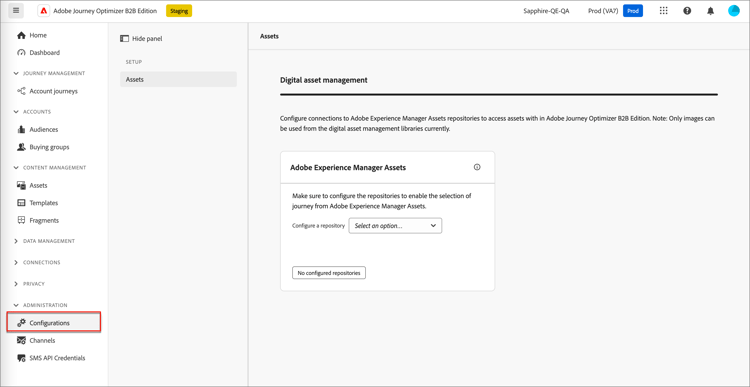
ここから、各AEM環境リポジトリーへの接続を 1 つずつ設定できます。
-
「Adobe Experience Manager Assets」ボックス内で、「リポジトリーを設定 の横にある矢印をクリックし、リポジトリーを選択します。
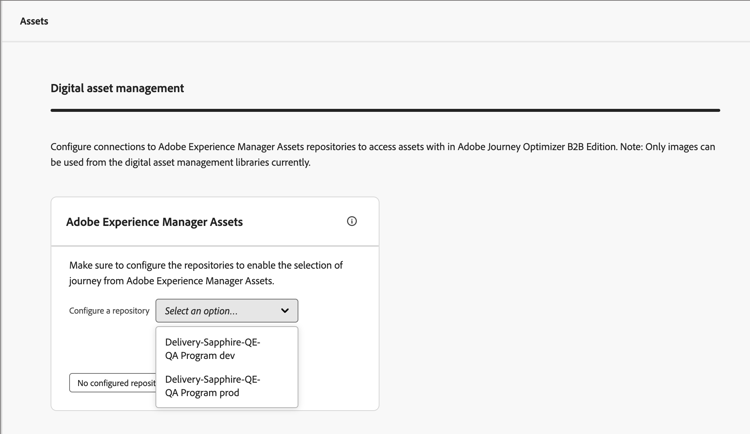
-
証明書を追加 をクリックし、ダイアログツールを使用してファイルをアップロードします。
.json ファイルをダイアログ上にドラッグすることで、アップロードできます。 このリンクをクリックして、システムからファイルを探して選択することもできます。
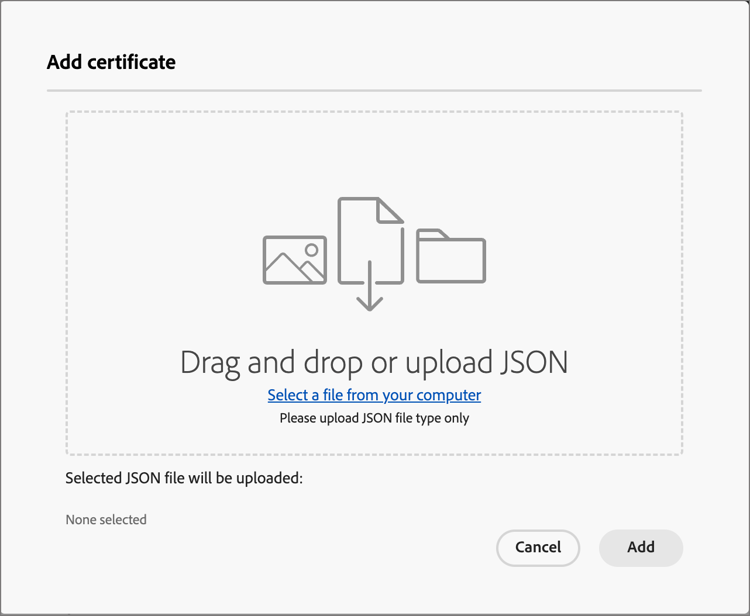
アップロード後、証明書が下部に表示されます。
note note NOTE 無効なファイルを使用すると、ダイアログの下部にエラーが表示されます。 「追加」をクリックして、証明書を完成させます。
-
戻る(←)矢印をクリックして、メインの設定ページに戻ります。
設定されたリポジトリが、選択パネルの下のテーブルに表示されます。 手順 3~4 を繰り返して、別のリポジトリを追加できます。
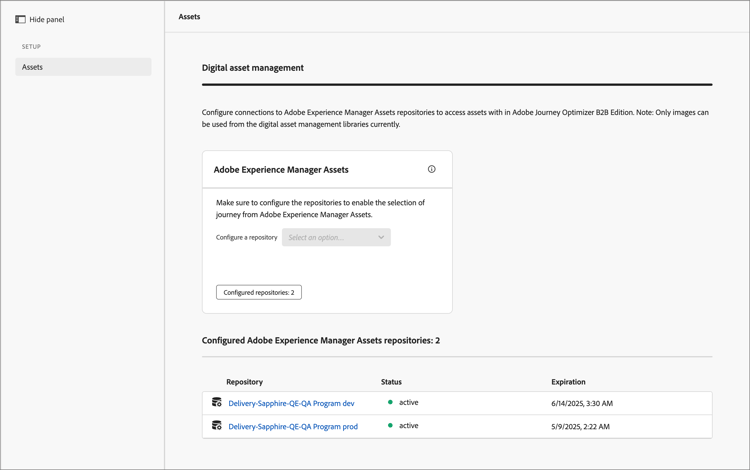
リポジトリの設定が完了すると、チームメンバーはコンテンツのオーサリング時に Adobe Experience Manager Assets を選択できます。
証明書の置換
証明書は作成日から 365 日ごとに期限切れになります。 チームが引き続きアセットにアクセスできるようにするには、有効期限が切れる前に証明書を置き換えます。
-
デジタルアセット管理ページで、設定済みリポジトリのリストを探します。
-
目的のリポジトリをクリックして、証明書を置き換えます。
-
証明書ファイルの省略記号(…)アイコンをクリックして、その証明書ファイルに対するアクションのオプションを表示します。
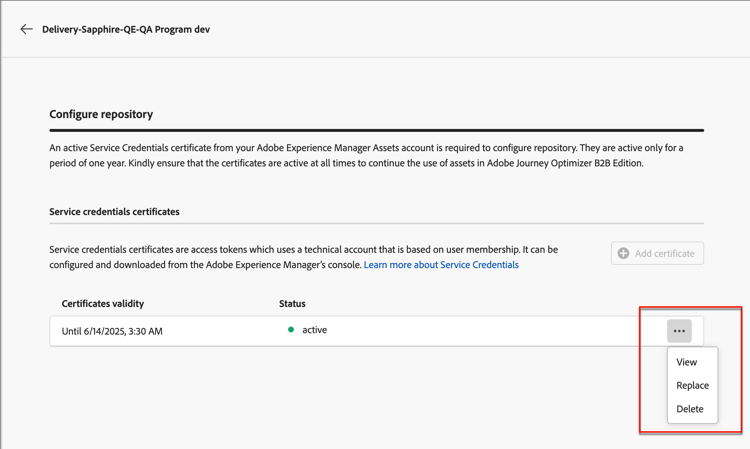
-
「置換」を選択して、ファイルのアップロード用のダイアログを開きます。
-
ダイアログ上にファイルをドラッグするか、リンクを使用して、ファイルをアップロードします。 ファイルのタイプが JSON であることを確認します。
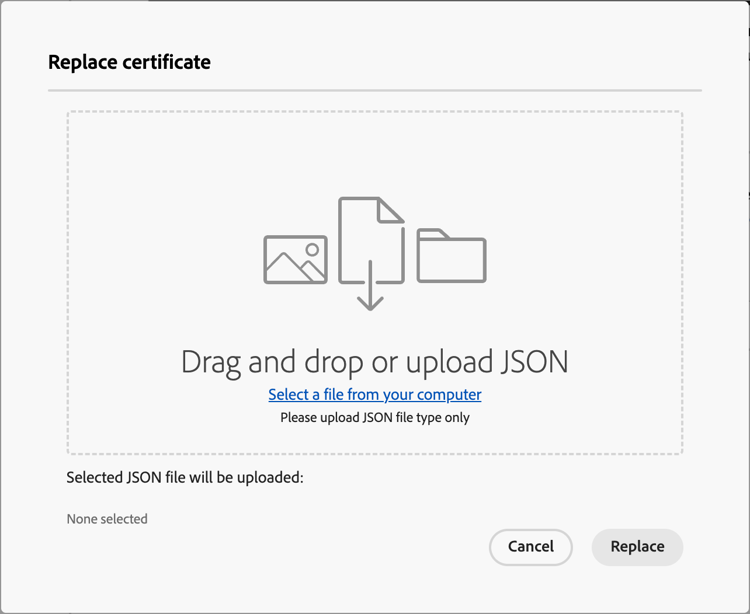
-
置換 をクリックして、アップロードを確定します。
証明書の表示
リポジトリ接続に関連付けられた証明書 JSON ファイルを確認できます。
-
デジタルアセット管理ページで、設定済みリポジトリのリストを探します。
-
接続したリポジトリをクリックします。
-
証明書ファイルの省略記号(…)アイコンをクリックして、その証明書ファイルに対するアクションのオプションを表示します。
-
表示 を選択します。
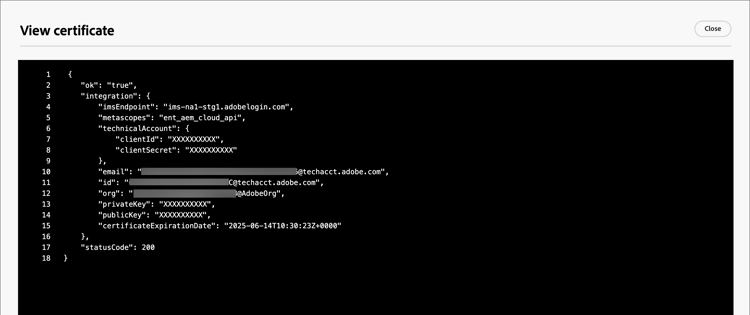
-
「閉じる」をクリックして、「リポジトリを設定」ページに戻ります。
リポジトリ接続の削除
リポジトリーを削除すると、Journey Optimizer B2B edition内のExperience Manager Assets環境へのユーザーアクセス権が削除されます。
-
デジタルアセット管理 ページで、設定済みアセットリポジトリのリストを探します。
-
目的のリポジトリー名をクリックして、接続を編集します。
-
証明書ファイルの省略記号(…)アイコンをクリックして、その証明書ファイルに対するアクションのオプションを表示します。
-
「削除」を選択します。
-
確認ダイアログで、「削除」をクリックします。